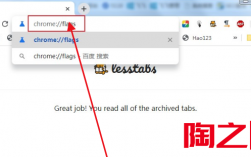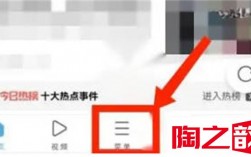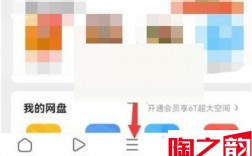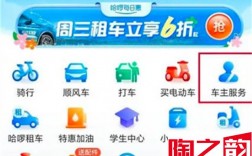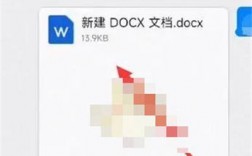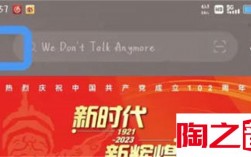我们的电脑都是可以使用重置初始化来还原电脑的,那么就有用户在问说win10系统笔记本电脑怎么进行初始化,这个只需要简单的操作即可,今天的教程小编就来教大伙详细的操作步骤,一起来了解看看吧。
风林火山Win10 64位专业版 V2021.05 [电脑系统]
大小:5.56 GB 类别:风林火山
立即下载Win10笔记本电脑重置初始化步骤
1、点击左下角“开始”按钮。
2、依次点选“设置”>“更新与安全”> “恢复”>“重置此电脑”> “开始”。。
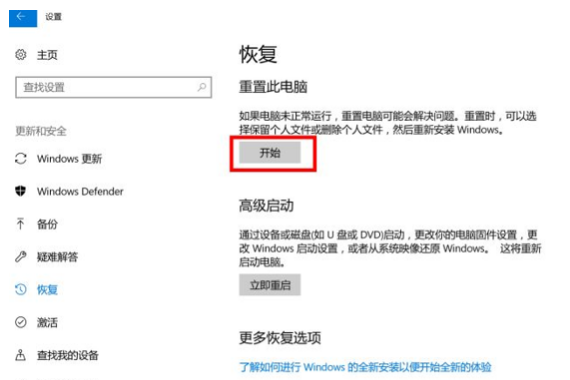
3、根据个人需要,选择合适的选项。保留我的文件:删除应用和设置,但保留个人文件。删除所有内容:删除所有个人文件、应用和设置。
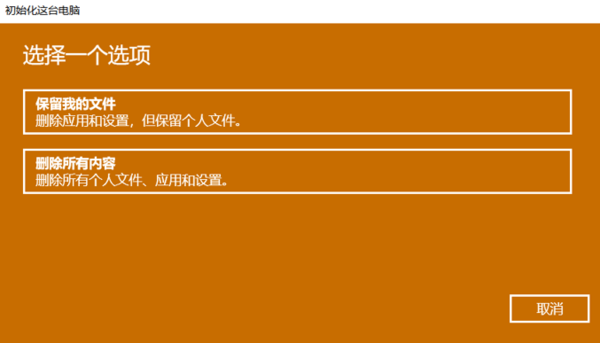
4、选择保留我的文件,将会提示删除应用的列表,方便后期重新安装。
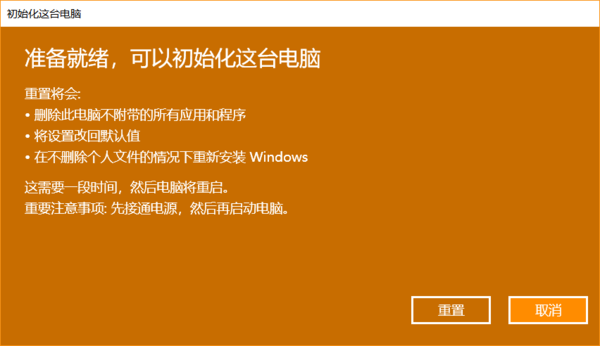
5、点击“重置”,会立即开始初始化电脑。如果选择“删除所有内容”,会看到以上画面。
如果您有多个分区或驱动器,您可以选择是否只重置Windows系统所在驱动器还是所有驱动器。
根据需要选择,是“仅删除我的文件”还是“删除文件并清理驱动器”。
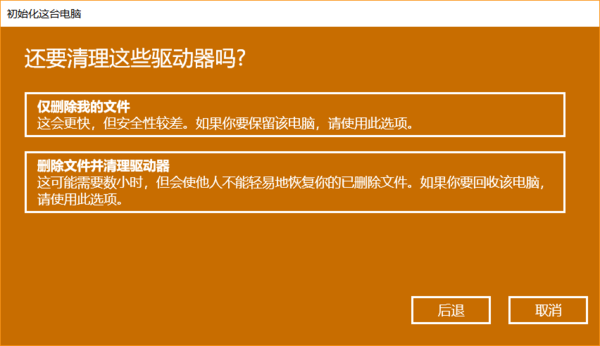
注意:如果在恢复出厂设置过程中出现错误 并导致恢复失败,建议将电脑整机送至当地的对应品牌的服务中心,以便进一步检查/维修。
或者自己可以尝试用U盘来直接重装系统,推荐阅读《win10系统U盘安装文图教学》